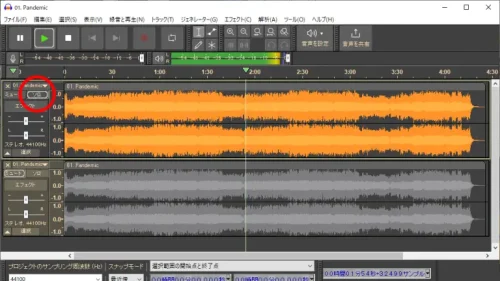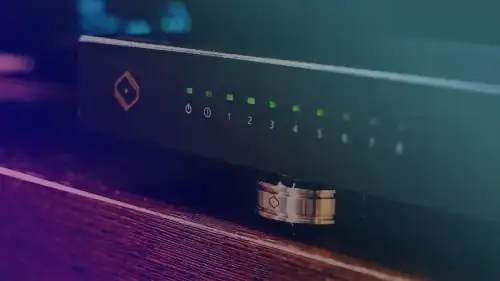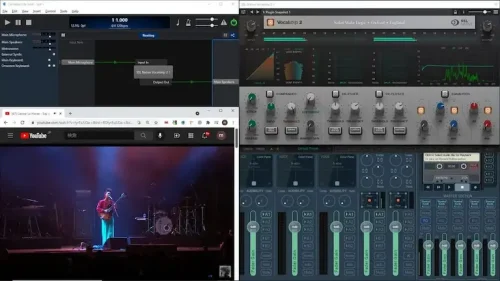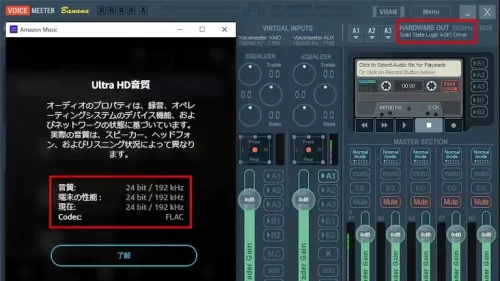VoiceMeeterとVoiceMeeter Bananaのイコライザー比較
VoiceMeeterとVoiceMeeter Bananaのイコライザー機能の違いはパラメトリックイコライザーの有無です。
VoiceMeeter Bananaは最大8チャンネルの6バンドパラメトリックイコライザーを利用できます。
| イコライザー (3バンド) | グラフィックイコライザー (15バンド) | パラメトリックイコライザー (6バンド) | |
| VoiceMeeter | ● | ● | × |
| VoiceMeeter Banana | ● | ● | ● |
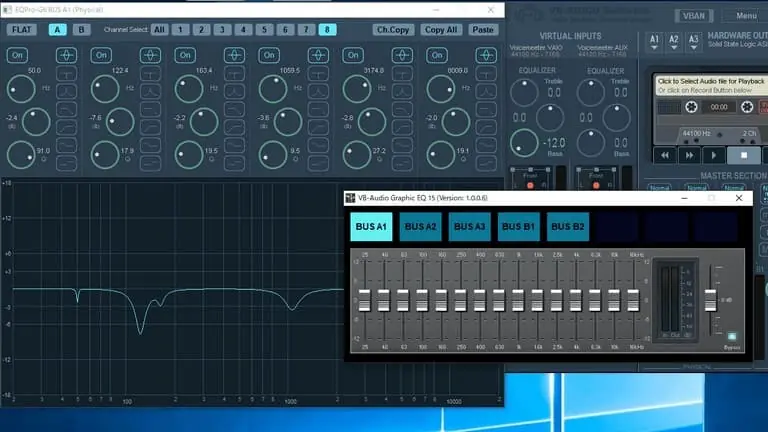
VIRTUAL INPUTの3バンドイコライザー
VIRTUAL INPUTにはBass/Med(Mid?)/Highの3バンドイコライザーがあり、それぞれ±12dBの範囲で設定します。Bass/Mid/Trebleの中心周波数は80Hz/800Hz/13kHzで広範囲に適用されるタイプです。
マウスを上下にドラッグして設定、ダブルクリックで0dBにリセットです。
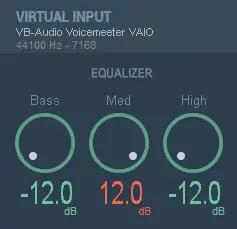
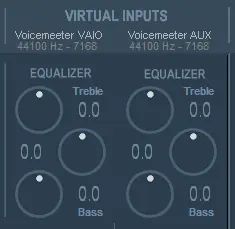
イコライザーカーブ
次の図はBass/Med(Mid?)/Highを各々-12dBに設定した時および3バンド全部を-12dBに設定した時のイコライザーカーブです。
図から影響を受ける周波数帯域が広いことがわかります。
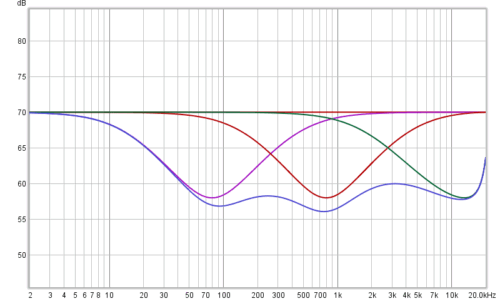
このカーブの確認はサンプリング周波数:44.1kHzで測定しています。そのためかHighのカーブがBass/Midに比べて不自然に感じたので、次にサンプリング周波数:192kHzで測定してみました。
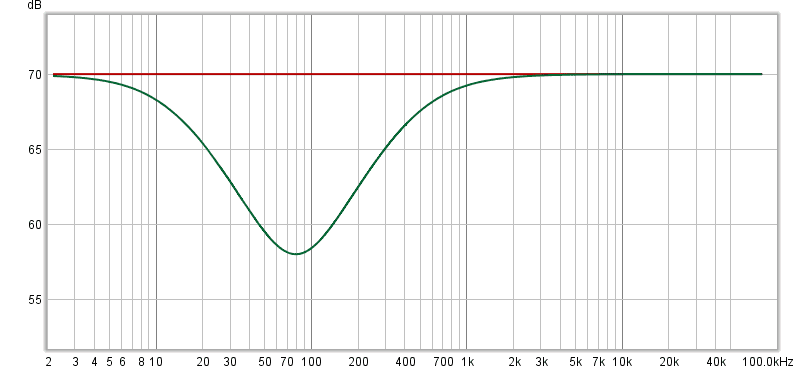
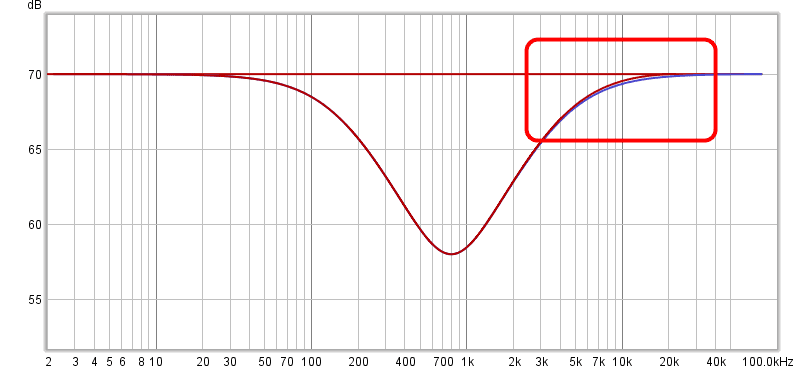
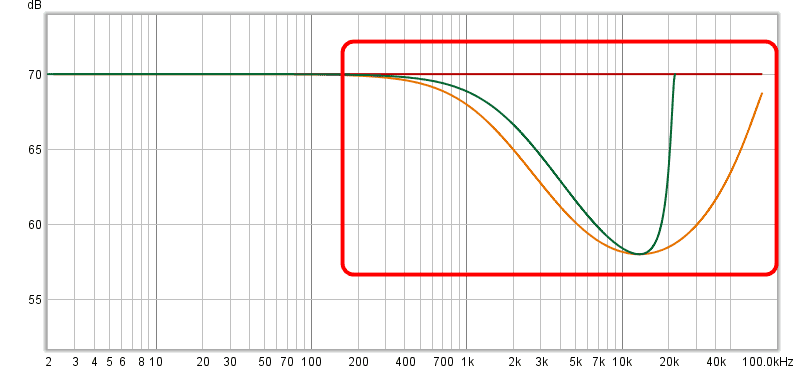
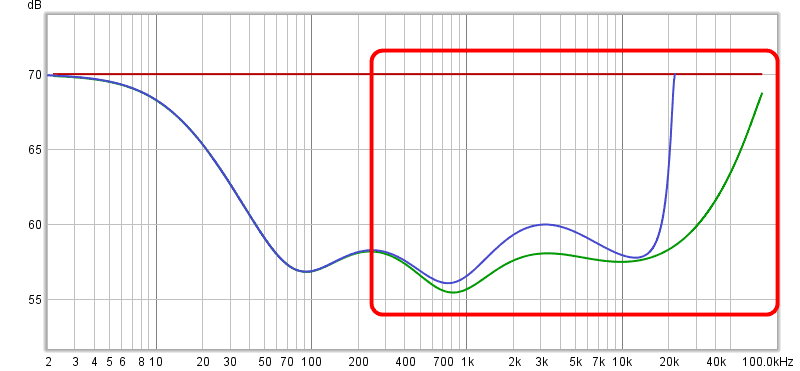
上の各グラフは各バンドと全バンドのサンプリング周波数:44.1kHzと192kHzを重ねて表示させたものです。※左からBass、Mid、High、全てです。
Bassはサンプリング周波数を変えてもカーブは同じですが、Mid→Highになるにつれて差が広がっています。3バンド全てを-12dBにした時は結構な差異が見られます。
これまでサンプリング周波数の違いによるデジタルイコライザーのかかり具合について意識したことがなかったので新たな気付きでした。
BUSの15バンドグラフィックイコライザー
15バンドグラフィックイコライザーは、「Menu > Run other Voicemeeter tools > Run 15 Bands Graphic EQ」から開きます。
15バンドのスライダーの他にマスターゲインとバイパスボタンがレベルメーターの右側にあります。
- 15バンド:15, 40, 63, 100, 160, 250, 400, 630, 1k, 1.6k, 2.5k, 4k, 6.3k, 10k, 16k (各Hz)
- ゲイン:±12dB 0.1ステップ
- マスターゲイン:±12dB 0.1ステップ
- 入力/出力レベルメーター
- バイパスボタン
各スライダーのドラッグ操作、またはつまみを右クリックして数値入力で設定することができます。スライダーをダブルクリックして0dBにリセットできます。
左右チャンネル別などチャンネルごとの設定はできません。
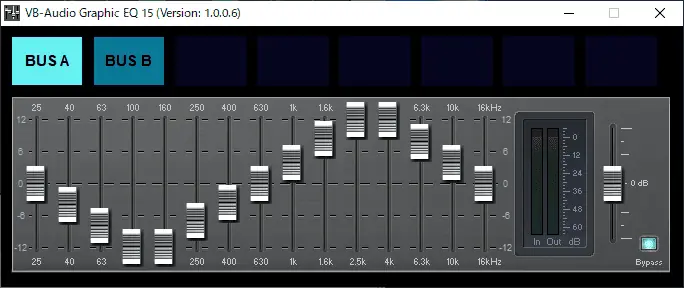
イコライザー設定は保存して読込みできます。
イコライザー設定を保存・読み込む手順
- グラフィックイコライザー画面の左上アイコンをクリックするとメニューが開きます。
- 「Save GEQ Settings」と「Load GEQ Settings」で保存・読み込みします。
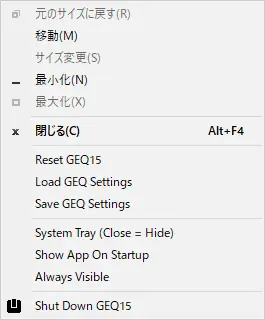
イコライザーカーブ
次のグラフは各バンドを各々-12dBに設定した時および全バンドを-12dBに設定した時のイコライザーカーブです。
3バンドイコライザーよりもきめ細かいイコライジングができることがわかります。
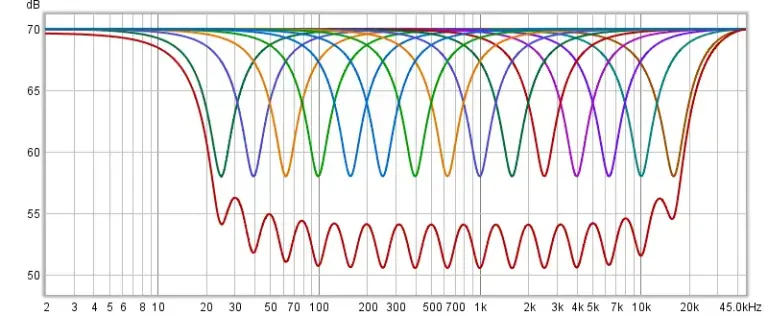
次のグラフはサンプリング周波数(96kHzと44.1kHz)によるイコライザーカーブに違いです。高い周波数ではサンプリング周波数が高ければイコライザーカーブは左右対称が保たれています。
250Hz以下ではサンプリング周波数によるイコライザーカーブの違いは目視できなくなります。
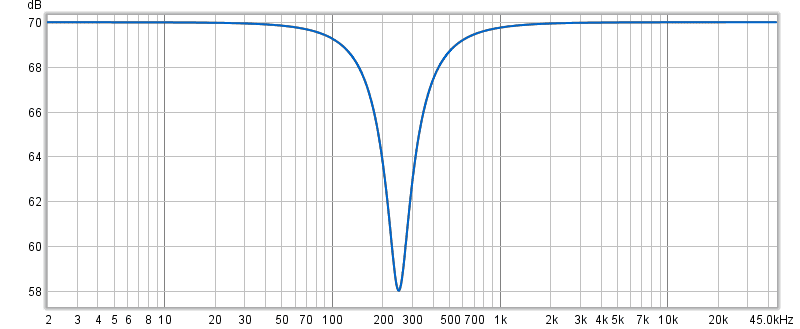
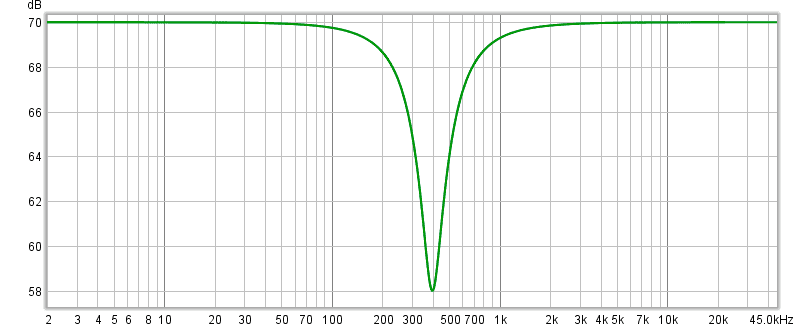
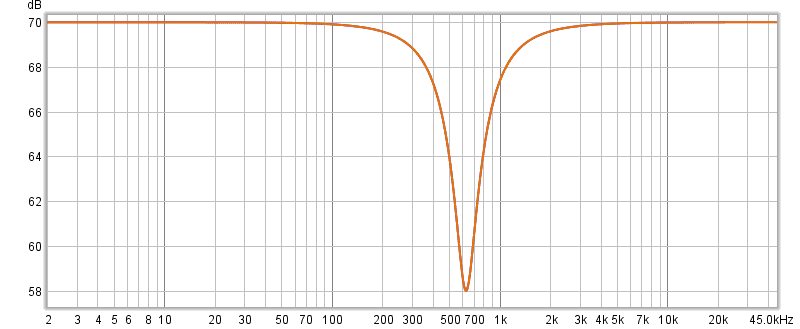
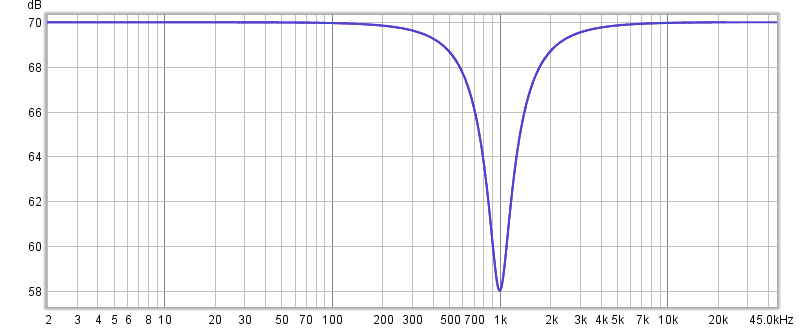
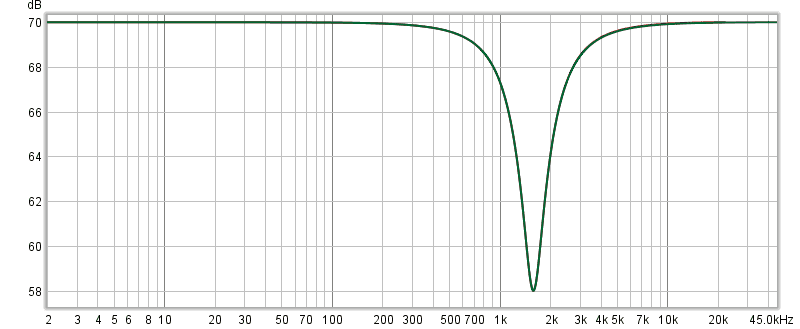
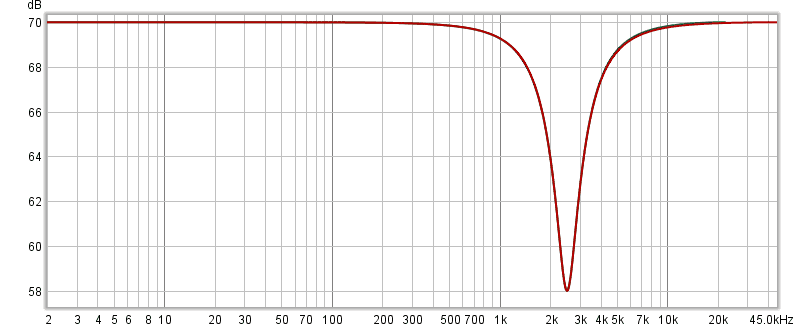

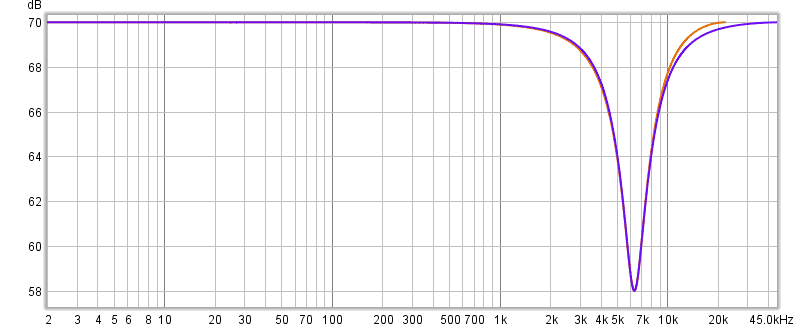
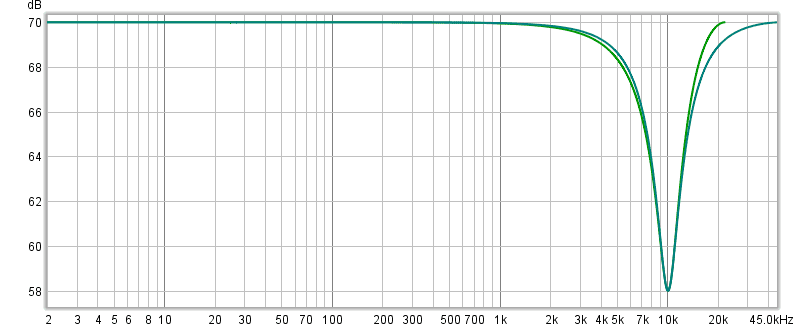

MASTER SECTIONの6バンド パラメトリックイコライザー (Bananaのみ)
マスターセクション各々にチャンネルごとに設定可能な6バンドのパラメトリックイコライザーを持っているので、ルームチューニング用にも使えます。
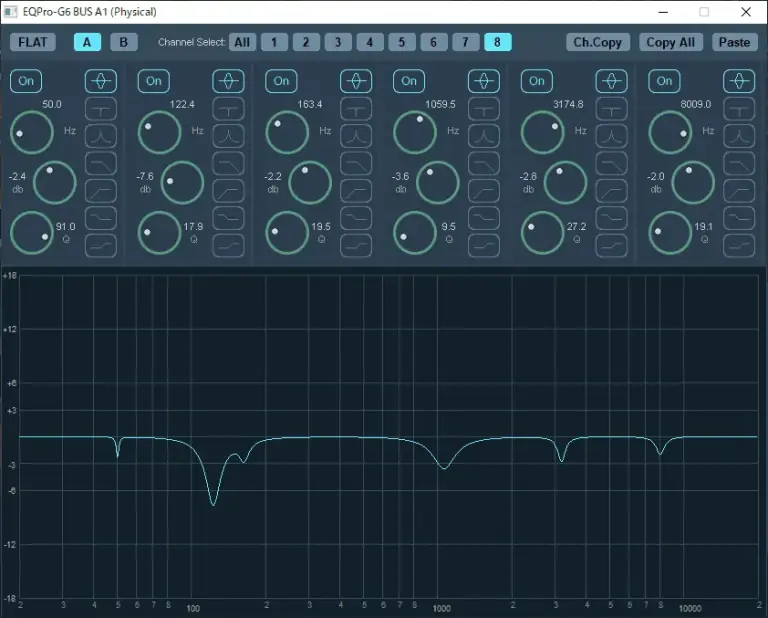
パラメトリックイコライザーの基本的なことについては、パラメトリックイコライザーの使い方をご覧ください。
パラメトリックイコライザーの開き方
パラメトリックイコライザーの画面を開くには、「MASTER SECTION」の「EQ」を右クリックします。5系統の出力ごとに8チャンネルの6バンドパラメトリックイコライザーがあります。
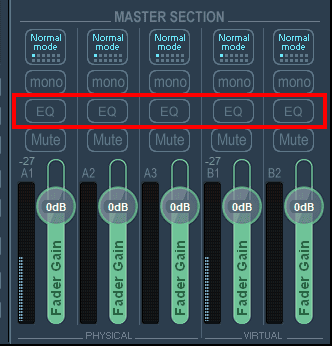
使用事例:ルームチューニング
スピーカーは部屋の反射音による音質劣化を避けて通ることはできません。潤沢な予算でリスニング専用ルームを作る方法もありますが一般的な手段とは言い難く、イコライザーで補正するのがリーズナブルです。スピーカーリスニングで何よりも効果的な音質改善の手段です。
次の画像は上がVoiceMeeter Bananaのパラメトリックイコライザーによる補正値、下の茶色のグラフが補正前、緑色のグラフが補正後の周波数特性です。
4バンド(赤枠)を使ってピークが発生している4か所を大まかに補正してみました。補正後の再生音は付帯音が取り除かれた本来の音で明らかに音質向上しました。
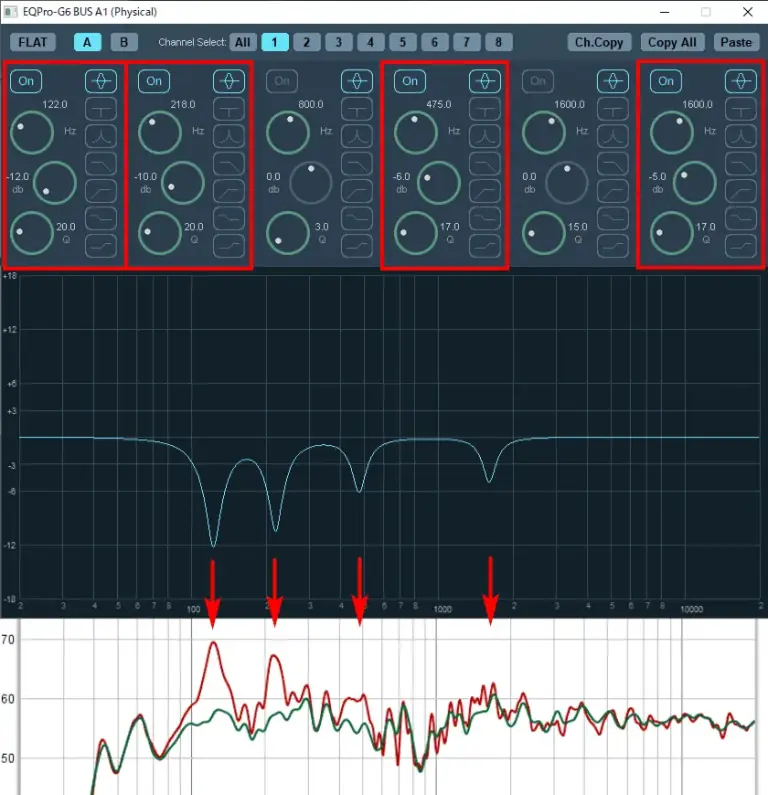
イコライザー設定の保存と読み込み
パラメトリックイコライザーの設定はxmlファイルに保存できるので、いくつものイコライザーパターンを保存して再現できます。タイトルバー左端のアイコンで開くメニューの「Save EQ Settings」と「Load EQ Settings」を使います。
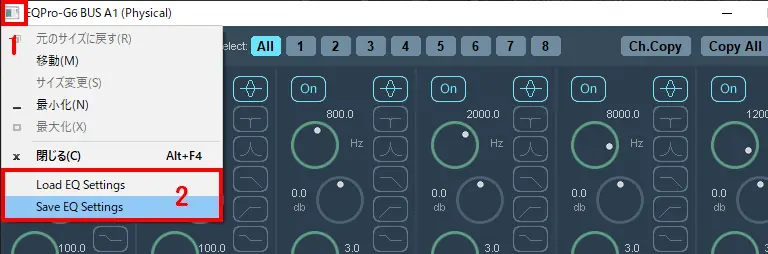
保存の対象は1~8チャンネル全てのイコライザーです。下表はxmlファイルの内容です。
| index | channel | cell | EQon | EQtype | dblevel | freq | Q |
|---|---|---|---|---|---|---|---|
| 1 | 1 | 1 | 1 | 0 | -10.5 | 126 | 30 |
| 1 | 1 | 2 | 1 | 0 | -12 | 220 | 50 |
| 1 | 1 | 3 | 1 | 0 | -2 | 2200 | 30 |
| 1 | 1 | 4 | 1 | 0 | -3.5 | 488 | 30 |
| 1 | 1 | 5 | 1 | 0 | -3 | 1524 | 18 |
| 1 | 1 | 6 | 1 | 0 | -3 | 1774 | 30 |
| 1 | 2 | 1 | 1 | 0 | -7.5 | 123.5 | 30 |
| 1 | 2 | 2 | 1 | 0 | -4 | 212 | 50 |
| 1 | 2 | 3 | 1 | 0 | -2.5 | 290 | 50 |
| 1 | 2 | 4 | 1 | 0 | -3.5 | 466 | 50 |
| 1 | 2 | 5 | 1 | 0 | -3.5 | 1600 | 20 |
| 1 | 2 | 6 | 0 | 0 | -3 | 2700 | 10 |
| 1 | 3 | 1 | 1 | 0 | 0 | 50 | 3 |
| 1 | 3 | 2 | 1 | 0 | 0 | 200 | 3 |
| 1 | 3 | 3 | 1 | 0 | 0 | 800 | 3 |
| 1 | 3 | 4 | 1 | 0 | 0 | 2000 | 3 |
| 1 | 3 | 5 | 1 | 0 | 0 | 8000 | 3 |
| 1 | 3 | 6 | 1 | 0 | 0 | 12000 | 3 |
| 1 | 4 | 1 | 1 | 0 | 0 | 50 | 3 |
| 1 | 4 | 2 | 1 | 0 | 0 | 200 | 3 |
| 1 | 4 | 3 | 1 | 0 | 0 | 800 | 3 |
| 1 | 4 | 4 | 1 | 0 | 0 | 2000 | 3 |
| 1 | 4 | 5 | 1 | 0 | 0 | 8000 | 3 |
| 1 | 4 | 6 | 1 | 0 | 0 | 12000 | 3 |
| 1 | 5 | 1 | 1 | 0 | 0 | 50 | 3 |
| 1 | 5 | 2 | 1 | 0 | 0 | 200 | 3 |
| 1 | 5 | 3 | 1 | 0 | 0 | 800 | 3 |
| 1 | 5 | 4 | 1 | 0 | 0 | 2000 | 3 |
| 1 | 5 | 5 | 1 | 0 | 0 | 8000 | 3 |
| 1 | 5 | 6 | 1 | 0 | 0 | 12000 | 3 |
| 1 | 6 | 1 | 1 | 0 | 0 | 50 | 3 |
| 1 | 6 | 2 | 1 | 0 | 0 | 200 | 3 |
| 1 | 6 | 3 | 1 | 0 | 0 | 800 | 3 |
| 1 | 6 | 4 | 1 | 0 | 0 | 2000 | 3 |
| 1 | 6 | 5 | 1 | 0 | 0 | 8000 | 3 |
| 1 | 6 | 6 | 1 | 0 | 0 | 12000 | 3 |
| 1 | 7 | 1 | 1 | 0 | 0 | 50 | 3 |
| 1 | 7 | 2 | 1 | 0 | 0 | 200 | 3 |
| 1 | 7 | 3 | 1 | 0 | 0 | 800 | 3 |
| 1 | 7 | 4 | 1 | 0 | 0 | 2000 | 3 |
| 1 | 7 | 5 | 1 | 0 | 0 | 8000 | 3 |
| 1 | 7 | 6 | 1 | 0 | 0 | 12000 | 3 |
| 1 | 8 | 1 | 1 | 0 | -2.4 | 50 | 91 |
| 1 | 8 | 2 | 1 | 0 | -7.6 | 122.41 | 17.9 |
| 1 | 8 | 3 | 1 | 0 | -2.2 | 163.39 | 19.5 |
| 1 | 8 | 4 | 1 | 0 | -3.6 | 1059.46 | 9.5 |
| 1 | 8 | 5 | 1 | 0 | -2.8 | 3174.8 | 27.2 |
| 1 | 8 | 6 | 1 | 0 | -2 | 8009.04 | 19.1 |